如何在 Google 文檔中編寫分數?
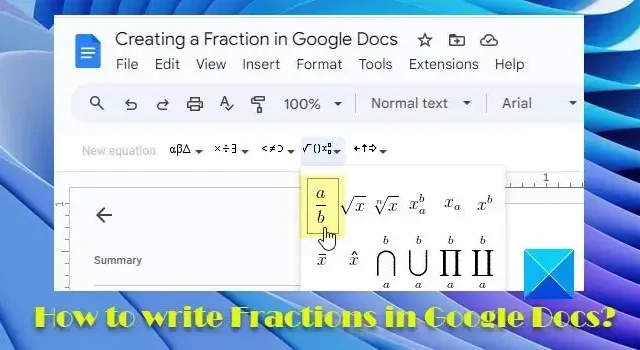
在這篇文章中,我們將向您展示如何在Windows 11/10 PC 上的 Google 文檔中編寫分數。分數用於表示整數的一部分或一部分。它們是算術中最基本的概念之一,是數學、科學和金融中復雜運算的基礎。

在 Google 文檔中編寫分數時,最簡單的方法是輸入分子和分母,並用正斜杠 ( a/b ) 分隔。當您按 Enter 鍵或空格鍵時,Google 文檔中的自動格式功能會自動將文本轉換為分數。但是,此功能僅適用於 1 位分子和分母值。如果您的分數不限於這麼小的值,您可以在 Google 文檔中使用其他書寫分數的方式。
如何在 Google 文檔中編寫分數?
在下一節中,我們將討論在 Google 文檔中書寫分數的 5 種不同方法:
- 使用特殊字符來書寫分數。
- 使用方程寫出分數。
- 使用上標/下標書寫分數。
- 使用附加組件來寫分數。
- 使用第三方網站生成分數。
您可以使用這些看似真正的算術分數的方法創建垂直分數。讓我們詳細看看這些。
1]使用特殊字符書寫分數
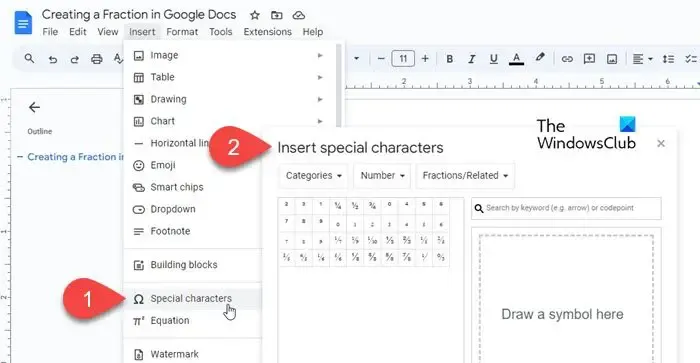
您可以使用特殊字符在 Google 文檔中創建分數。就是這樣:
此方法允許您僅 在文檔中插入常見分數(1/2、1/4 等)。如果您想添加自定義分數,您可以使用本文中建議的其他方法。
2]使用方程寫分數

Google 文檔附帶內置方程式功能,允許您選擇和插入各種符號(包括分數符號)以在文檔中創建數學方程式。
將光標放在文檔中要鍵入分數的位置。然後單擊“插入”>“方程”。文檔頂部將出現一個工具欄。
單擊“數學運算”下拉列表(左起第四個下拉列表)並選擇分數預設(a/b)。光標將出現在分子的位置。輸入分子並按Enter/Tab/箭頭鍵將光標移動到分母的空格。然後輸入分母並按Enter退出分數。
3]使用上標/下標書寫分數
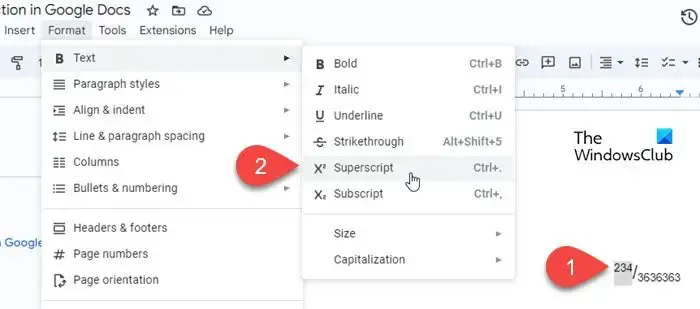
您還可以將分子和分母值轉換為上標和下標,以在 Google 文檔中創建分數。就是這樣:
鍵入分子,後跟正斜杠,然後是分母。然後選擇分子並單擊“格式”>“文本”>“上標”。然後選擇分母並單擊“格式”>“文本”>“下標”。您還可以使用以下鍵盤快捷鍵快速將文本格式設置為上標和下標:
上標:Ctrl+.| 下標:Ctrl+,
4]使用附加組件來寫分數
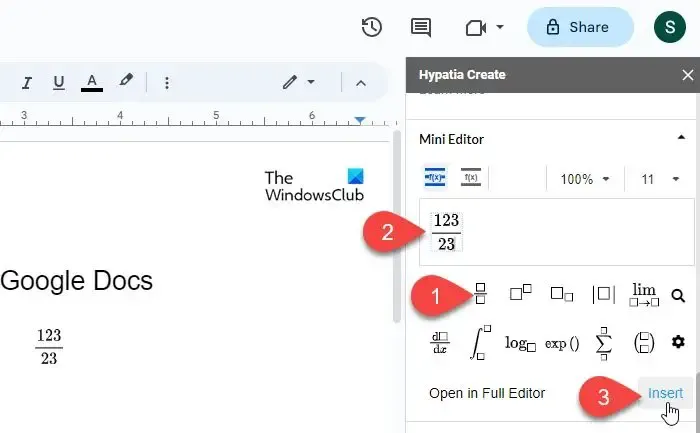
一些Google 文檔附加組件(例如Hypatia)還允許您在文檔中創建和插入分數。
從Google Workspace Marketplace安裝該插件。然後打開 Google Docs 並單擊Extensions > Hypatia Create > Mini Editor。
編輯器將在右側面板中打開。從可用選項中選擇預設的分數。在可用部分中輸入分子和分母,然後單擊迷你編輯器右下角的“插入”選項。該分數將在文檔中顯示為圖像。您可以使用圖像位置選項(“行內”、“隨文本移動”等)將分數重新定位在文檔中的所需位置。
5]使用第三方網站生成分數
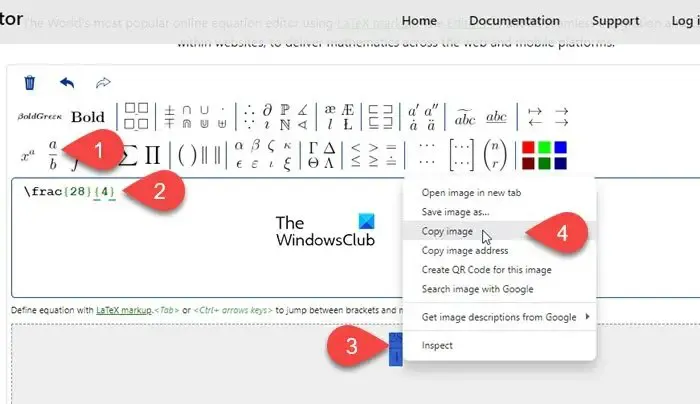
除了上述之外,您還可以使用專門的數學網站(mathcha.io、latex.codecogs.com 等)來生成分數。然而,這需要額外的步驟來在 Google 文檔中插入分數(如 PNG)。
在瀏覽器的新選項卡中打開該網站,然後單擊“公式編輯器”按鈕。我們將使用https://latex.codecogs.com/演示該過程。
單擊頂部工具欄中預設的分數。在編輯器窗口的大括號中鍵入分子和分母。該分數將出現在編輯器正下方的預覽窗格中。從“下載”按鈕旁邊的下拉列表中選擇“PNG”,並將該分數下載為“PNG”圖像。然後使用“插入”>“圖像”>“上傳表單計算機”選項將相同的圖像上傳到 Google 文檔。
或者,您可以使用鼠標選擇分數。然後右鍵單擊並選擇複製圖像選項。然後轉到 Google 文檔編輯器,按Ctrl+V。分數將出現在光標所在的位置。
就是這樣。我希望這有幫助。
如何在 Google 文檔中輸入分數?
雖然 Google 文檔會自動將輸入為“a/b”的文本格式化為分數,但您可以使用其他方式在 Google 文檔中輸入複雜分數。例如,您可以使用內置的方程式編輯器鍵入具有兩位或更多位分子和分母值的分數。
如何在 Google 表格中輸入分數?
在需要顯示分數的單元格中輸入“=a/b”而不是“a/b”。然後單擊“格式”>“數字”>“自定義數字格式”。選擇#?/? 從可用格式列表中,然後單擊“應用”按鈕。該數字將被格式化為帶分數。



發佈留言